FLV 비디오 변환을 위한 Windows/Mac/Online용 상위 8개 FLV 변환기
Adobe Flash에서 비디오를 만든 후에는 다른 일반적인 형식 대신 FLV 비디오만 얻을 수 있습니다. 대부분의 플레이어에서 FLV 비디오를 재생할 수 없는 경우 FLV를 MP4, AVI, MKV로 변환하고 MP3, FLAC 등과 같은 오디오 형식까지 다양한 용도로 변환할 수 있습니다. 웹사이트에서 온라인 FLV 비디오를 다운로드하든, Flash에서 FLV 비디오를 생성하든 관계없이 Windows, Mac 및 온라인용 최고의 FLV 변환기 8개에 대해 알아볼 수 있습니다.
가이드 목록
1부: Windows/Mac용 고품질 전문 FLV 변환기 2부: MP4/MP3/AVI/MPEG/ASF/FLAC로 변환하는 상위 5개 무료 FLV 변환기 3부: FLV 비디오 변환을 위한 더욱 사용하기 쉬운 FLV 변환기 2개 4부: 최고의 FLV 변환기에 관한 FAQ1부: Windows/Mac용 고품질 전문 FLV 변환기
Windows 및 Mac에서 액세스 가능, 4Easysoft 총 비디오 변환기 는 FLV 비디오를 고품질의 1000개 이상의 비디오 및 오디오 형식으로 변환할 수 있는 다용도 도구입니다. 이 전문 FLV 변환기는 비디오 코덱, 해상도, 프레임 속도 및 비트 전송률을 조정하여 원래 품질을 유지하는 사용자 정의 설정도 제공합니다. 또한 이 FLV 변환기에서는 비디오 커터, 품질 향상기, GIF 메이커, 워터마크 제거기와 같은 더 많은 기능을 얻을 수 있습니다.

FLV를 MP4, AVI, MKV, MOV, MPEG, MP3, FLAC 및 기타 형식으로 빠르게 변환하세요.
원하는 해상도로 무손실 비디오를 내보내려면 세부 매개변수를 조정하세요.
비디오 자르기, 다듬기, 회전, 향상 및 효과 추가를 위한 다양한 편집 도구를 제공합니다.
비디오 압축기, 3D 메이커, 비디오 병합 등 15개 이상의 기능을 제공합니다.
4Easysoft Total Video Converter를 사용하여 FLV를 MP4 및 기타 형식으로 변환하는 방법:
1 단계4Easysoft Total Video Converter를 무료로 다운로드하고 Windows/Mac에서 이 FLV 변환기를 실행하세요. 다음을 클릭하세요. 파일 추가 버튼을 클릭하여 추가하려는 FLV 비디오를 선택합니다.

2 단계다음을 클릭하세요. 모두 다음으로 변환 드롭다운 목록을 클릭하고 동영상 단추. 그런 다음 FLV 비디오를 MP4, AVI, MKV 등으로 변환할 수 있습니다. 오디오 탭에서는 FLV를 MP3 또는 FLAC 형식으로 내보낼 수도 있습니다. 또한, 호환 장치를 선택하여 FLV를 iPod으로 변환할 수 있습니다. 다음을 클릭하면 맞춤 프로필 버튼을 클릭하면 원하는 대로 비디오 매개변수를 설정할 수 있습니다.

3단계그런 다음 기본 인터페이스로 돌아갑니다. 비디오를 내보내기 전에 원하는 효과로 비디오를 자르거나 다듬을 수 있습니다. 그런 다음 다음에 저장 드롭다운 목록에서 저장 경로를 선택합니다. 마지막으로 모두 변환 버튼을 클릭하면 FLV를 다른 형식으로 변환할 수 있습니다.

2부: MP4/MP3/AVI/MPEG/ASF/FLAC로 변환하는 상위 5개 무료 FLV 변환기
온라인에서 무료 FLV 변환기를 찾고 계시다면 여기에서 귀하에게 가장 적합한 5가지 도구를 선택해 드립니다. 재생 문제에 대해 걱정할 필요가 없으며, 해당 기능을 익힌 후 계속 읽으면서 자신에게 적합한 것을 선택하면 됩니다.
1. 4Easysoft 무료 비디오 변환기
4Easysoft 무료 비디오 변환기 FLV 비디오를 300개 이상의 비디오 및 오디오 형식으로 변환하는 데 도움이 되는 무료 온라인 도구입니다. 이 FLV 변환기를 통해 여러 개의 비디오를 동시에 빠르게 변환할 수 있습니다. 또한 비디오 해상도, 프레임 속도 및 오디오 매개변수를 변경할 수 있는 간단한 설정이 제공됩니다.

2. 잠자르
유명한 FLV 비디오 변환기인 Zamzar는 FLV를 널리 사용되는 모든 형식으로 변환하는 것을 지원합니다. 또한 이를 사용하여 비디오 품질을 조정하고 무손실 비디오를 내보낼 수도 있습니다. 하지만 50MB 이내의 동영상은 한 번만 업로드할 수 있다는 점에 유의하세요.
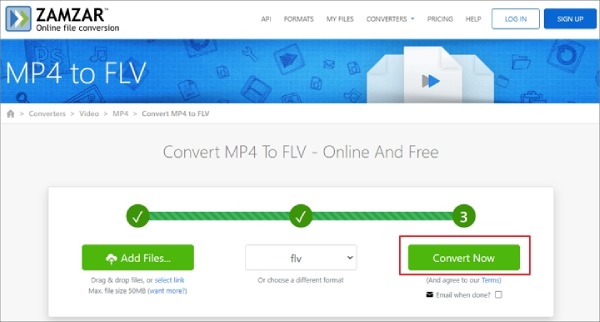
3. 클라우드변환
CloudConvert는 생성된 변환을 수행할 수 있습니다. FLV 비디오를 MP4로, WebM, AVI 및 기타 형식. Dropbox, Google Drive 및 기타 링크에서 비디오를 가져올 수도 있습니다. 그러나 이 FLV 변환기는 하루에 2개의 비디오 파일 업로드만 지원합니다.
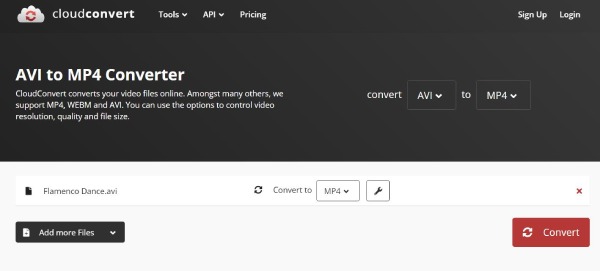
4. 컨버티오
이 온라인 FLV 비디오 변환기는 Dropbox, Google Drive 및 로컬 폴더의 비디오 업로드도 지원합니다. FLV 비디오를 변환하는 것 외에도 설정 버튼이 있는 기어 상.
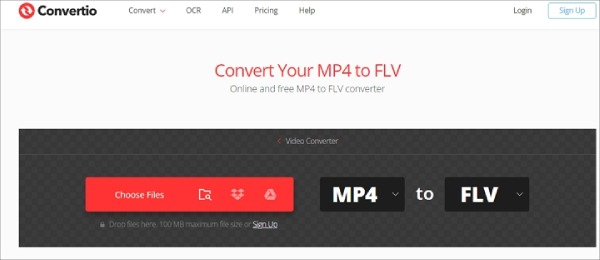
5. 온라인 변환
Online-convert는 비교적 다재다능하고 전문적인 무료 FLV 변환기입니다. 비디오 품질을 최대 8K 해상도로 변경할 수 있습니다. 게다가 강력한 기능을 통해 온라인에서 무료로 비디오를 자르고 자르고 압축할 수 있습니다. 하지만 업로드 및 변환 속도가 매우 느립니다.
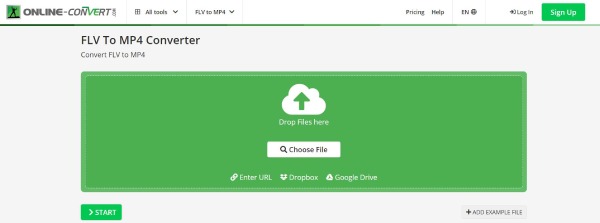
3부: FLV 비디오 변환을 위한 더욱 사용하기 쉬운 FLV 변환기 2개
4Easysoft 총 비디오 변환기 모든 FLV 비디오를 Windows/Mac/Android/iPhone용 다른 호환 형식으로 변환하기에 충분합니다. 더 많은 데스크탑 FLV 변환기와 비교하고 싶다면 엄선된 2가지 도구를 참조하세요. 다음 내용을 계속 읽고 해당 기능에 대해 알아보세요.
1. 프리메이크
Freemake는 비디오, DVD 디스크, 사진까지 거의 모든 형식으로 변환하는 기능을 지원하는 강력하고 사용하기 쉬운 FLV 변환기입니다. 컴퓨터에서 선택하거나 웹사이트 링크를 붙여넣어 FLV 비디오를 추가할 수 있습니다. 또한 자막, 필터, 효과를 추가할 수 있는 기본 편집 도구도 제공합니다.
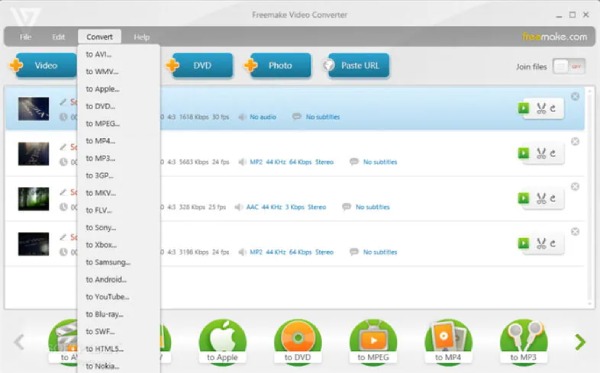
2. 핸드브레이크
Windows, Mac, Linux용 멀티 플랫폼 무료 FLV 변환기이자 비디오 압축기입니다. 이를 사용하여 비디오 변환, 비디오 크기 자르기, 필터 및 자막 추가 등을 할 수 있습니다. 내장된 설정을 통해 비디오 코덱, 프레임 속도 및 품질을 변경할 수 있습니다. 하지만 비디오 내보내기만 지원합니다. MP4, WebM 및 MKV.
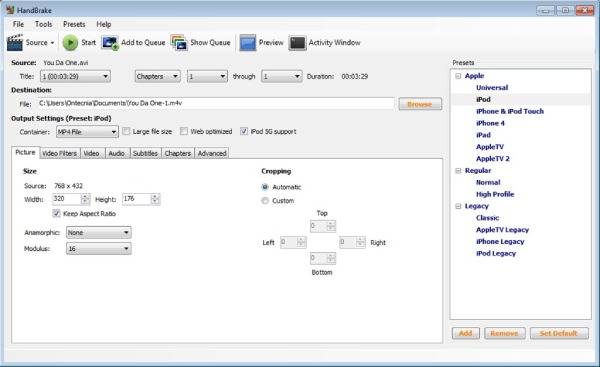
4부: 최고의 FLV 변환기에 관한 FAQ
-
HTLM 5 플레이어를 사용하여 웹사이트에서 FLV 비디오를 재생할 수 있습니까?
불행하게도. FLV 비디오는 Flash 플레이어에서만 재생할 수 있습니다. HTML 5 웹사이트에 비디오를 업로드하거나 시청하려면 Flash 플러그인을 다운로드하거나 FLV를 WebM으로 변환하면 됩니다.
-
Android/iPhone용 FLV 변환기가 있습니까?
물론이죠. Google Play 및 App Store에서 다양한 FLV 변환기를 찾을 수 있습니다. 모바일에서 VidCompact, Video Format Factory, Media Converter를 무료로 다운로드하여 사용해 보세요.
-
소셜 미디어에 업로드할 때 FLV 비디오를 어떤 형식으로 변환해야 합니까?
MP4는 대부분의 소셜 플랫폼에서 가장 일반적으로 사용되는 형식입니다. 또한 고품질과 프레임 속도도 지원합니다. 따라서 다양한 용도로 FLV를 MP4로 간단히 변환할 수 있습니다.
결론
재생 문제를 해결하는 데 도움이 되는 최고의 무료 FLV 변환기 8개를 소개합니다. 온라인 도구를 사용하여 FLV 비디오를 MP4로 변환하면 비디오를 원활하게 업로드하거나 재생할 수 있습니다. 변환된 FLV 비디오의 고품질을 유지하려면 전문 FLV 변환기를 사용해 보십시오. 4Easysoft 무료 비디오 변환기.


 게시자:
게시자: 